Kuidas konfigureerida ja peegeldada D-Link DIR-320 ruuterit

- 922
- 14
- Salvatore Hirthe
DIR -320 on üks massiivsemaid koduse ruuterite mudeleid, mis üle elasid mitmeid modifikatsioone. Ja kuigi praegu ei toodeta seda seadet enam tänu eelarve väärtusele ja kõrgele töökindlusele, on see endiselt järelturu kõige jooksvam toode ning selle uued omanikud on huvitatud nii ruuteri võimalustest kui ka põhisätetest. Seda käsitletakse selles artiklis.

Kirjeldus, omadused D-Link DIR-320
Tagasihoidlik, kuid ilus disain ja üsna talutav funktsionaalsus - mitte mingil juhul kogu omaduste loetelu, mis aitavad ruuteri populaarsusele kaasa. USB -pordi olemasolu isegi selle hinnaklassi uusimate mudelite jaoks on haruldus. DIR-320-l on see ja seda saab kasutada nii trükiserverina kui ka väliste draivide või 3G-modemi ühendamiseks.
Legendid käsitlevad seadme usaldusväärsust - on iga -aastase kasutamise süüdistusi ilma taaskäivitamiseta. Riistvara ei paista silmapaistvate omadustega, kuid ruuter praktiliselt ei soojenda ja seda iseloomustab töö kõrgeim stabiilsus.

Ruuteril pole turvalisusega probleeme: seal on sisseehitatud võrkudevaheline tulemüür, filtreerimisseadmete funktsioon Mac-ADRE, vanemliku kontrolli kohaselt.
D-Link DIR-320 ruuteri peamised omadused:
- 4 100-meetrine LAN-pordid ja 1 WAN sama andmevahetuskursiga;
- 1 Port USB 2.0;
- Wi-Fi võrgu kiirus on 150 MB/s;
- IPTV tugi;
- SPI InterNET ekraan.
Külgpaneelil on WPS -nupp, taga - lähtestamisnupp, LAN/WAN ja USB -pordid.

Kuidas seadistada Internetti D-Link DIR-320-l
Ruuteri parameetrite esialgseks sisendiks tuleb see arvutiga ühendada, kasutades keerdunud paari, mille üks ots on “kinni jäänud” arvutivõrgu tahvli LAN -porti ja teine ükskõik millisesse ükskõik millisesse neli teisaldatavat porti. Muidugi tuleks Interneti -tarnija kaabel ühendada ka WAN -pordiga - esimeste mudelitega on see nimetatud Interneti -ks, hiljem on Wanni nimetus tavaline nimetus ruuterite jaoks.
Pärast nende lihtsate manipulatsioonide teostamist saate hakata ruuteri tööks valmistama. Mis tahes brauseris kirjutame vaikimisi kasutatud ruuteri IP -aadressi sihtjoone (näidatud altpoolt kleebisel). Selle mudeli jaoks on see 192.168.0.1.
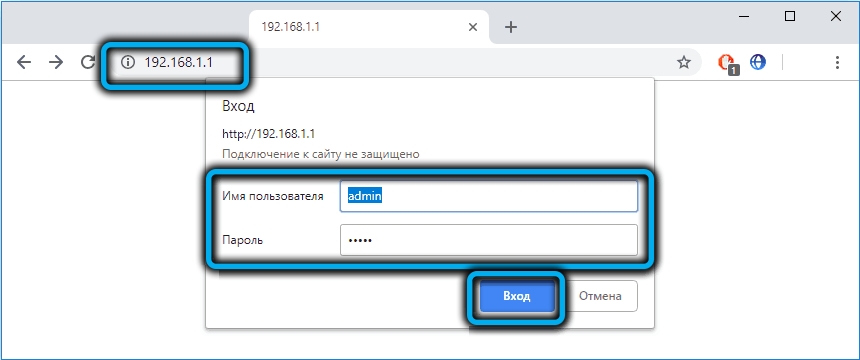
Avatakse veebiliidese lähteleht, millele on vaja sisselogida, st sisestada sisselogimine ja parool. See paar on tähistatud ka etiketil. Pigem on olemas ainult sisselogimine - administraator, parool puudub vaikimisi, kuid seda tuleb hiljem muuta - vastasel juhul saab juurdepääsu administraatori paneelile.
Kui kõik tehakse õigesti ja teil õnnestus minna DIR-320 ruuteri sätete juurde, peate esimese asjana täpsustama ühenduse tüübi Internetile juurdepääsu saamiseks. Ta võib võtta kolm väärtust- PPOE, L2TP, PPTP. Konkreetse väärtuse leiate teie pakkujalt, tavaliselt on see teave võrku juurdepääsu andmise lepingus näidatud. Pärast seda, kui veebiliides pole vesineeritud, peate muutma keele vene keelde.
Edasised toimingud sõltuvad sellest, millist võrgule juurdepääsu protokolli kasutatakse, samas kui igas kolmes võimaluses on kaks alamliigi: dünaamiline ja staatiline IP.
Mõelge kõigile neile juhtumitele üksikasjalikult.
PPTP häälestamine dünaamilise adresseerimisega
Seda protokolli peetakse vananenud.
Anname dünaamilisele adresseerimiseks samm -by -STEP algoritmi:
- Veebiliideses klõpsake vahekaardil "Võrk" ja valige üksus "WAN";
- Kuna meil pole veel aktiivseid kirjeid, klõpsake nuppu "Lisa";

- Väljal "Tüüp" avatud lehel tähistame "PPTP (dünaamiline IP)";
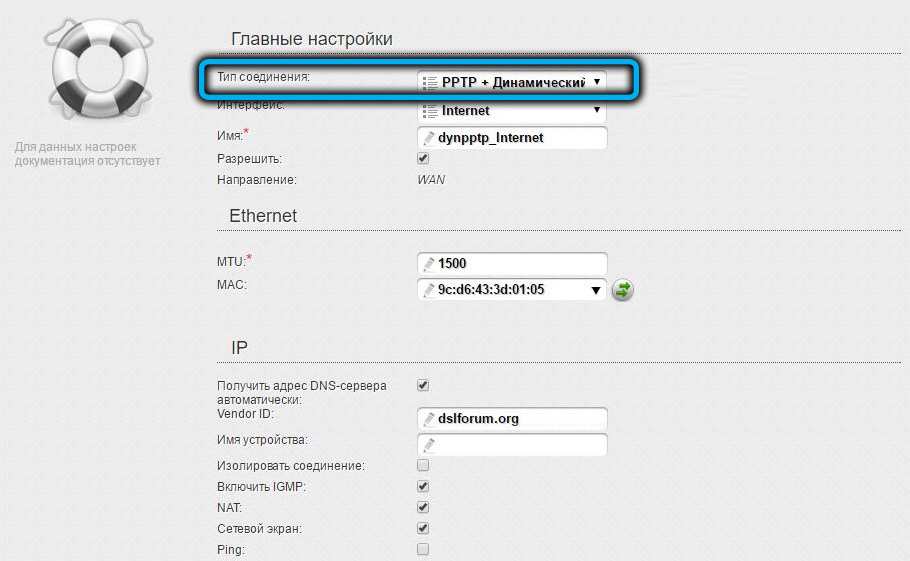
- Liigume alla VPN -i jaotisse ja paneme märgistus, mis vastas üksusele "Ühendage automaatselt";
- Sisestage autoriseerimise andmed: sisselogimine ja kaks korda parool;
- Teeme VPN -serveri aadressi, mille pakub ka teenusepakkuja;
- Klõpsake nuppu "Rakenda";
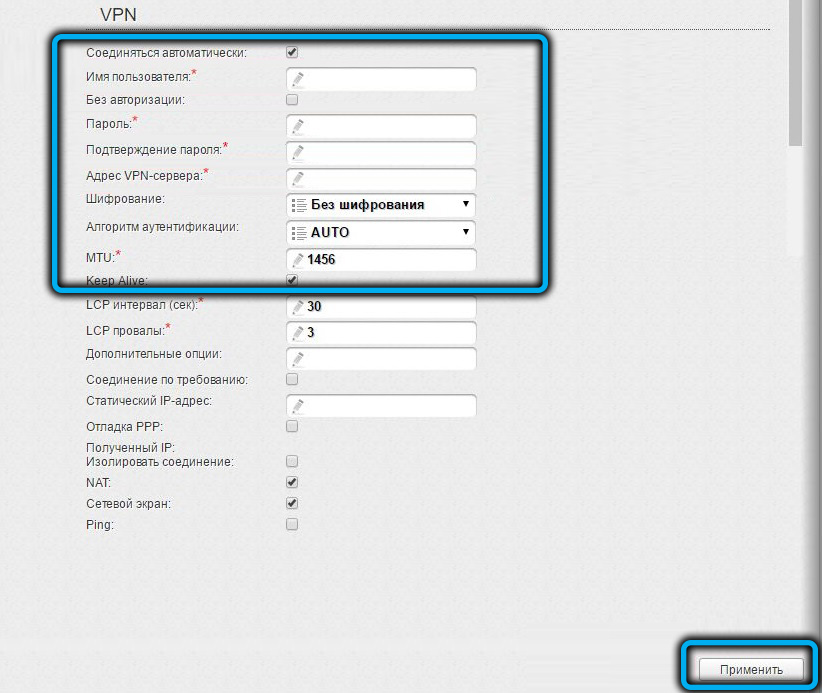
- Ülaosas klõpsame vahekaardil Süsteemi ja alapunktil "Salvestage ja ülekoormatud".

Pärast taaskäivitamist ühendatakse ruuter veebis.
Kuidas ühendada DIR-320 PPTP-ga staatilise IP-ga
Staatilised IP -aadressid antakse juriidilistele isikutele, kuid tavakasutajad saavad selle tasulise teenuse tellida.
Sel juhul peate protokolli valimisel näitama "PPTP+staatiline IP".
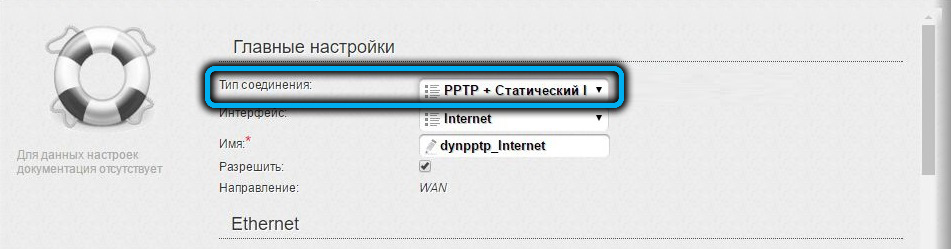
Edasised toimingud on ka erinevad:
- Jaotis "IP" täidame IP-addressi välja, tutvustades lepingus näidatud väärtust;
- Täidame ka väljad "Võrgumask", "Gateway IP -aadress" ja "Primaar DNS -server", kõik need andmed pakuvad teenusepakkuja;
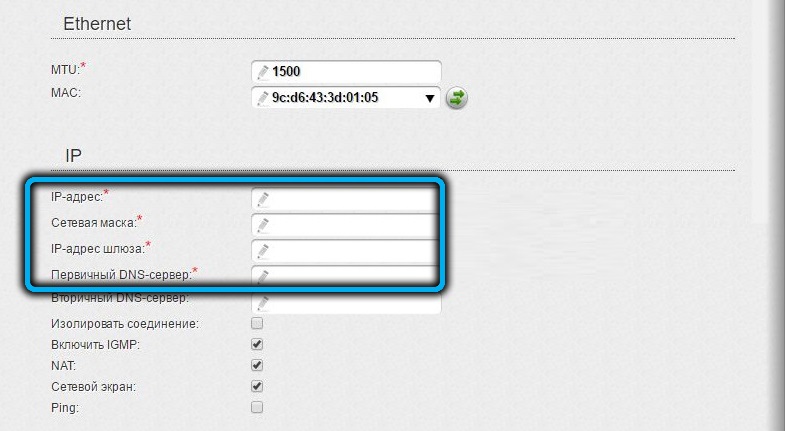
- VPN -plokis täidame samad väljad nagu dünaamilise protokolli puhul;
- Klõpsake nuppu "Rakenda";
- Valige menüüs "Süsteem" üksus "Salvesta ja taaskäivitage".
Dünaamiline adresseerimine erineb staatilisest, kuna pärast iga uut kommunikatsiooniseanssi (loe - pärast ruuteri iga taaskäivitamist) saab seade uue IP -aadressi, mis on valitud võrguteenuste tasuta aadresside kuulilt võrgule. Staatilise adresseerimisega on teie ruuteril alati üks võrguaadress.
Ühendus DIR-320 L2TP protokolli kaudu dünaamilise adresseerimisega
Seda tüüpi ühendust kasutavad BEINE pakkuja ja kohalikud võrgule juurdepääsu tarnijad.
Samm -by -Sep algoritm:
- Veebiliideses klõpsake vahekaardil "Võrk" ja valige üksus "WAN";
- Klõpsake nuppu "Lisa" (ühendus);
- Järgmisel lehel väljal "Tüüp" tüüp "märkige" L2TP (dünaamiline IP) ";
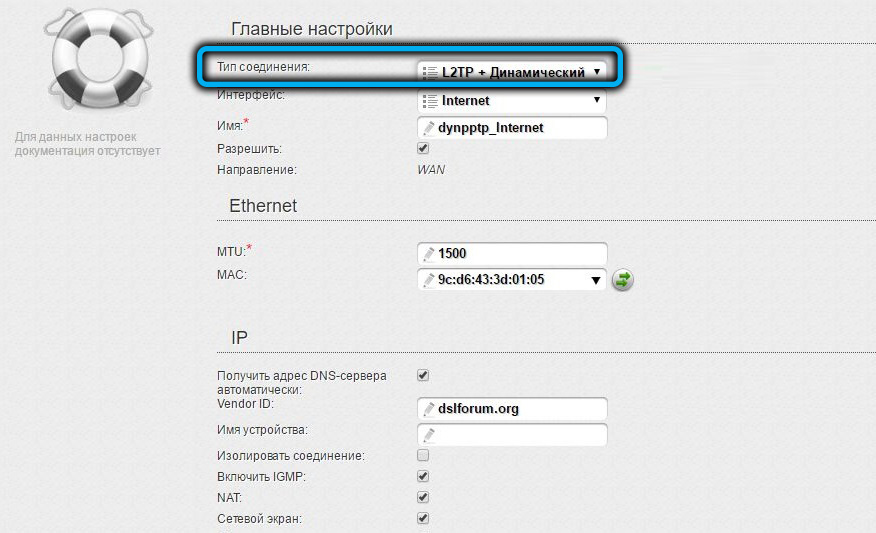
- Me läheme VPN -i jaotisse, paneme märgistus üksuse "Connect automaatselt" vastas;
- Sisestage autoriseerimise andmed: sisselogimine ja kaks korda parool;
- Täidame välja "VPN -server";
- Klõpsake nuppu "Rakenda";

- Valige menüüs "Süsteem" alampunkti "Salvesta ja ülekoormus".
Pärast taaskäivitamist ühendatakse ruuter veebis.
D-Link DIR-320 seadistamine vastavalt L2TP-le staatilise IP-ga
Reeglina on üksikisikutel antud juhul võimalus kasutada staatilist adresseerimist tasulise teenusena.
Üksikasjalikud juhised:
- Veebiliideses klõpsake vahekaardil "Võrk" ja valige üksus "WAN";
- Kuna meil pole veel aktiivseid ühendusi, klõpsake nuppu "Lisa";
- Väljal "Tüüp" avatud lehel tähistame "L2TP+staatiline IP";
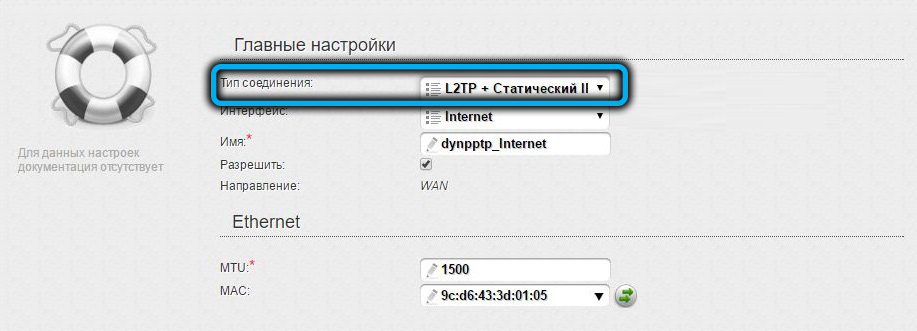
- jaotises "IP" täidame IP -aadressi välja;
- Täidame ka väljad "Võrgumask", "Gateway IP -aadress" ja "Primaar DNS -server", kõik need andmed pakuvad teenusepakkuja;
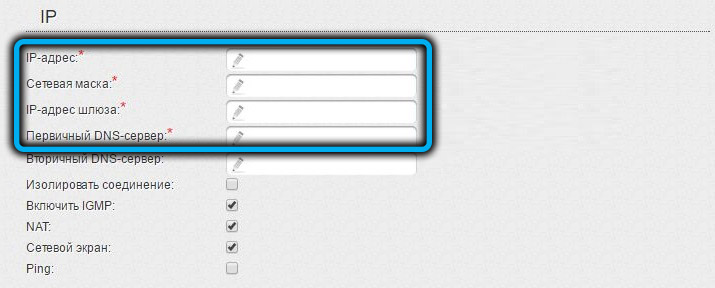
- Pange VPN -i jaotisse märkematerjali üksuse "Connect automaatselt" vastas;
- Sisestage autoriseerimise andmed: sisselogimine ja kaks korda parool;
- Sisestage aadress "VPN -server";
- Klõpsake nuppu "Rakenda";
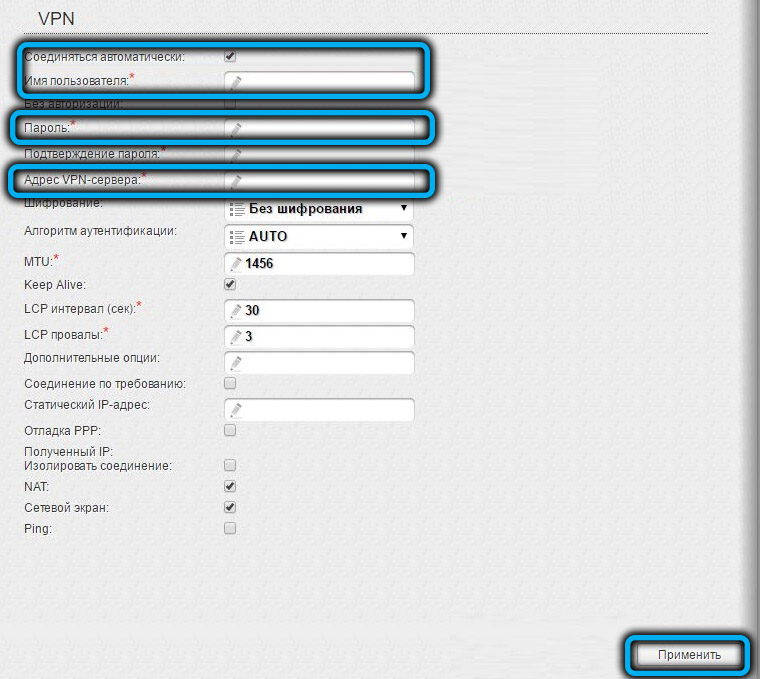
- Klõpsake ülaosas menüü "System" ja valige alajagu "Salvesta ja ülekoormus".
Seadke PPPOE dünaamilise IP -ga
Kõige populaarsem kaasaegne ühendus. Suurtest pakkujatelt kasutab seda maja.ru ja rostelecom.
Toimingute algoritm:
- Enne protokolli valimist on kaks esimest punkti samad;
- Väljal "Tüüp" tähistame "PPPOE (dünaamiline IP)";
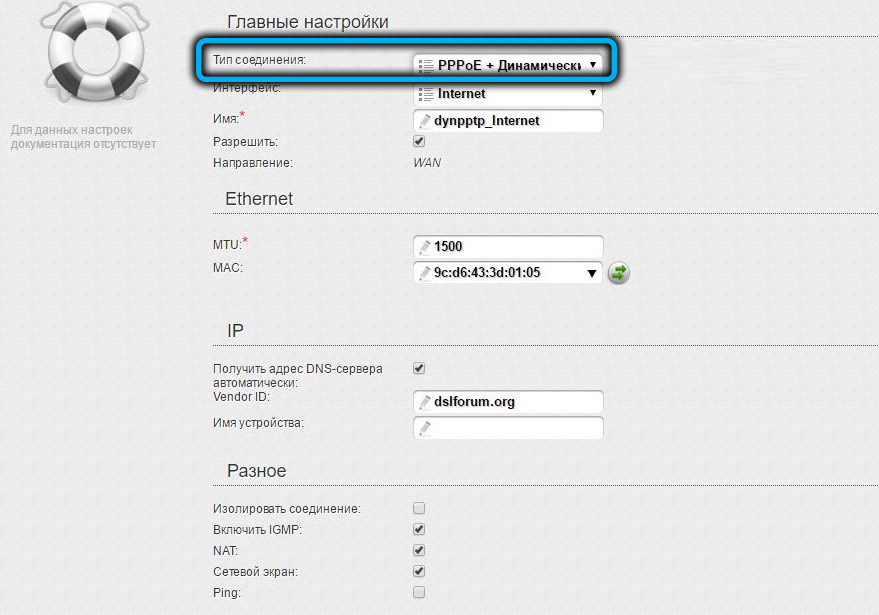
- VPN -i jaotises oleme veendunud, et seal on märkemägede olemasolu parameetri lähedal "ühendage automaatselt";
- Sisestage autoriseerimisandmed: sisselogimine ja kaks korda parool (vea välistamiseks komplektis);
- Klõpsake nuppu "Rakenda";
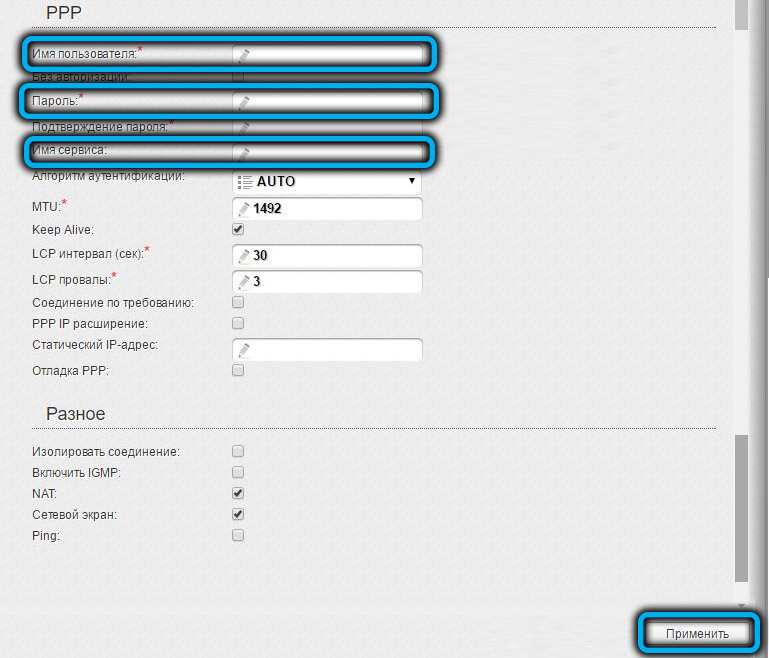
- Menüüs "Süsteem" ja valige alamüksus "Salvesta ja ülekoormus".
Nagu võis märgata, erineb PPPOE protokoll muudest võrguprotokollidest ainult seetõttu, et puudub vajadus sisestada pakkuja serveri aadress, st see on automaatne ühendus, mis näitab autoriseerimisandmeid.
Seadistasime D-Link DIR-320 PPPOE-l staatilise adresseerimisega
Seaded on sarnased nendega, mis on tehtud muude protokollide jaoks, välja arvatud vajadus sisestada pakkuja serveri aadress (Gateway).
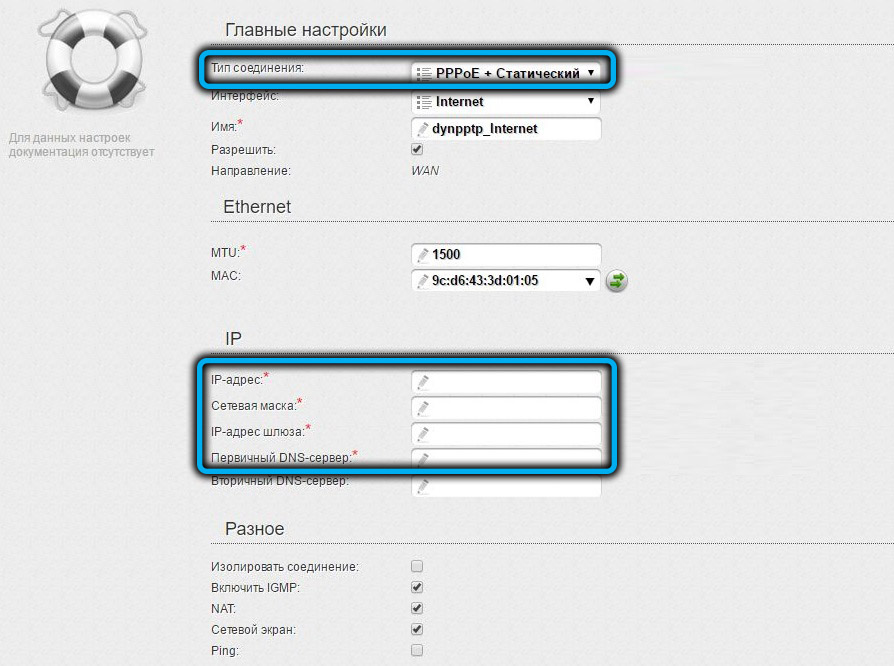
Nagu näete, vajavad kõik kolm tüüpi ühendeid pakkuja sisselogimise ja parooli kohustuslikku sisenemist.
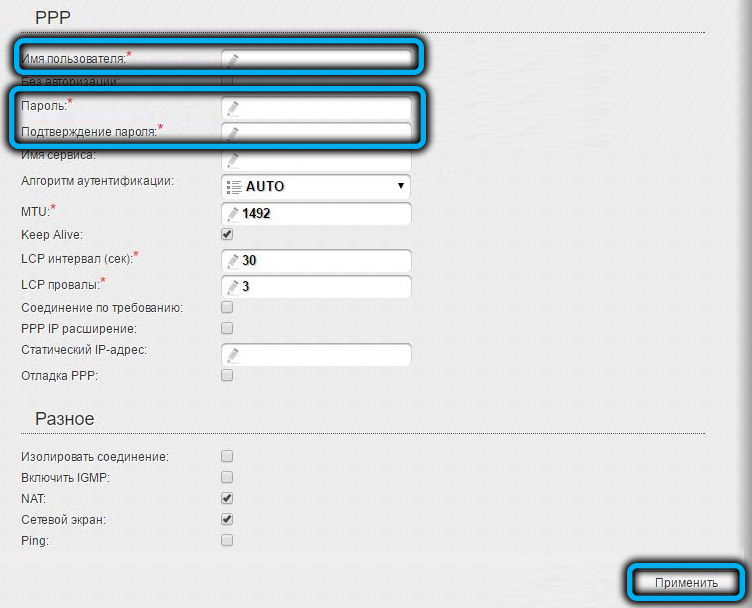
D-Link DIR-320 ruuter Wi-Fi jaotuse seadistamine
Kui loodud ühendus välismaailmaga, hoolitsege Rundsry'is kodu traadita võrgu loomise eest.
Seda tehakse järgmiselt:
- Klõpsake vahekaardi WiFi-veebiliidese põhilehel lingil "Põhisätted";
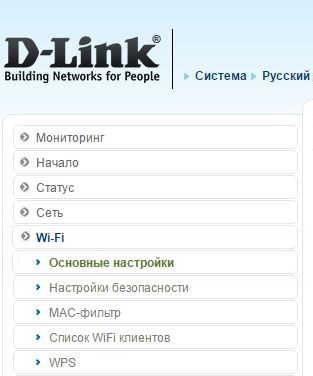
- Installige tšekile „Lülitage sisse traadita ühendus”, kui seda pole;
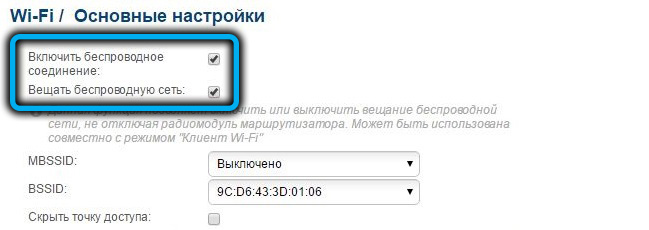
- SSID väljal tutvustame oma tulevase võrgu nime (vene tähtede kasutamine pole lubatud);
- Oleme veendunud, et riik on riigi valdkonnas, väljal „kanalil”, vaikeseade on “automaatne”, väljal “Traadita režiim” peaks olema protokoll ”802 802.11 b/g/nmixed ";
- Klõpsake nuppu "Rakenda";
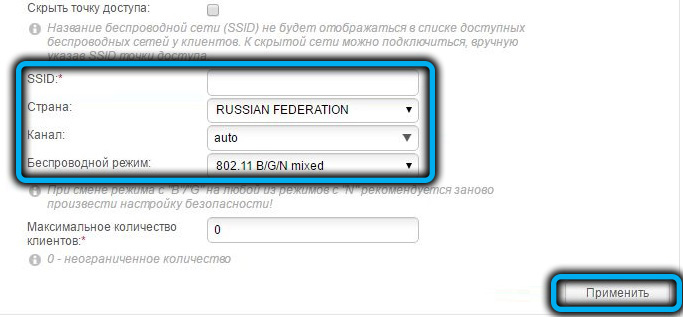
- Noole vasakule vajutades liigume menüüsse "Wi-Fi", kus klõpsame lingil "turvasätted";
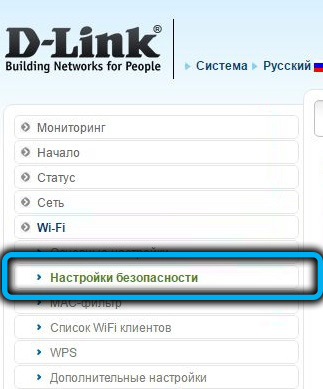
- Oleme veendunud, et väljal "Võrgu autentimine" on WPA2-PSK väärtus;
- Sisestage parool, et kaitsta oma võrku PSK krüptimisvõtmis;
- Klõpsake nuppu "Rakenda";
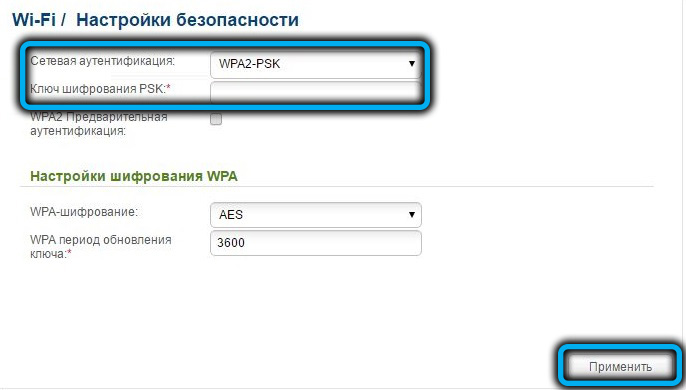
- Klõpsake ülaosas menüü "System" ja valige alajagu "Salvesta ja ülekoormus".
Enne Wi -FI -le parooli panemist mõelge hästi, kas seda tasub seda teha liiga lihtsaks - kui seda häkkis nutikas naaberriik, võivad tagajärjed osutuda kõige ettearvamatumaks.
Taaskäivitus D-Link DIR-320, lähtestage tehase seadetele
Tavaliselt on uuesti laadimisvalik saadaval enamiku ruuteri mudelite veebiliideses, samuti sätete sätted vaikimisi (tehas). Kuid erinevalt lähtestamisnupust on eraldi nupp taaskäivitamiseks väga haruldane.

Riistvara lähtestamist kasutatakse juhtudel, kui mingil põhjusel juurdepääs veebiliidesele puudub (näiteks ei mäleta te halduspaneeli sisestamise parooli). Vastav nupp asub ruuteri tagapaneelil. Kuna see on uppunud (juhusliku vajutamise vältimiseks), peate kasutama mis tahes teravat objekti. Nuppu klõpsates peate seda selles asendis umbes 30 sekundit hoidma, mille järel ruuter taaskäivitab ülekoormatud parameetritega. Seadme jäigaks laadimiseks peate lihtsalt DIR-320 võrgust välja lülitama ja 10 sekundi pärast uuesti sisse lülitama.
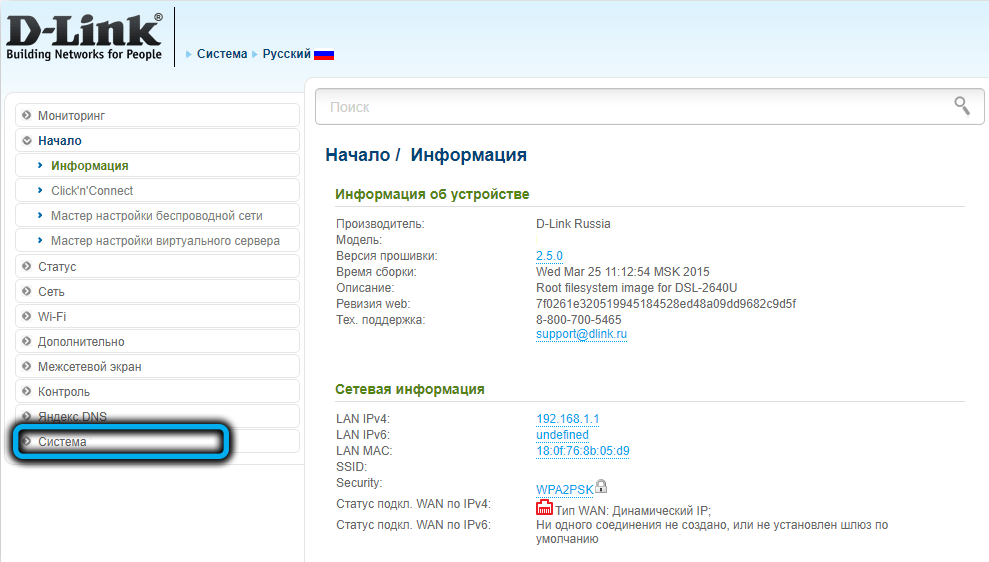
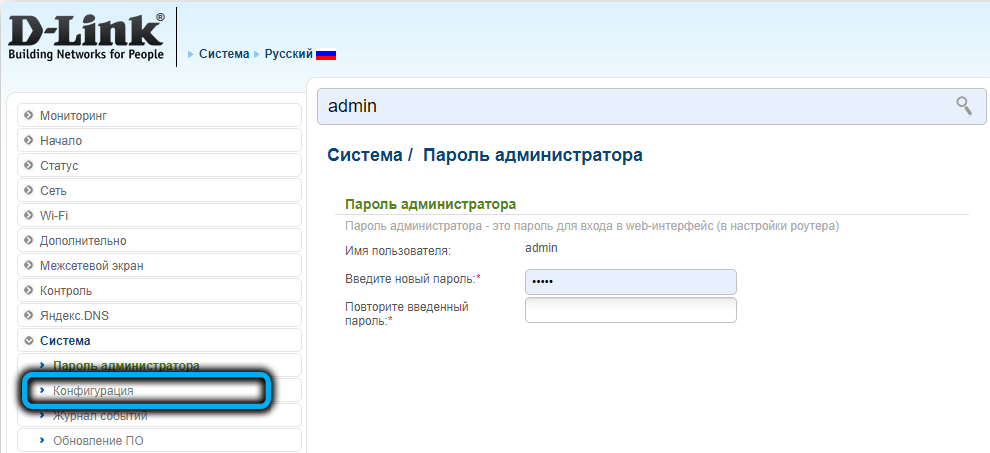
Lähtestamist ja taaskäivitamist saab teha veebiliidese kaudu, mõlemad funktsioonid on saadaval vahekaardil "Süsteem".
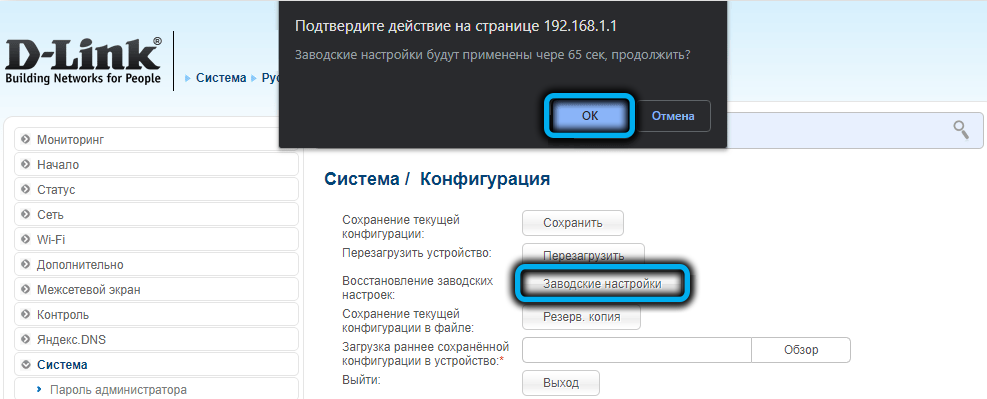
D-Link DIR-320 püsivara värskendus
Me ei tule kasutajatele meelde selle toimingu tegemise vajadust ja veelgi enam - nõudke. Nende seas on neid, kes usuvad: kui seade töötab, on parem jätta kõik sellisena, nagu see on, kui ainult see pole hullem. Kui te vähemalt kord ruuteri üle vaatasite, siis teate, et see toiming võimaldab teil ruuteri toimimist parandada, suurendada andmevahetuse kiirust ja vabaneda mikroprogrammi olemasolevatest karedustest. Peamine on kasutada selle jaoks ainult juhtmega ühendus arvutiga.
Toome teie tähelepanu juurde üksikasjalikud juhised, kuidas õmmelda oma ruuteri D-Link DIR-320:
- Laadime D-Link FTP-serverist alla püsivara praeguse versiooni;
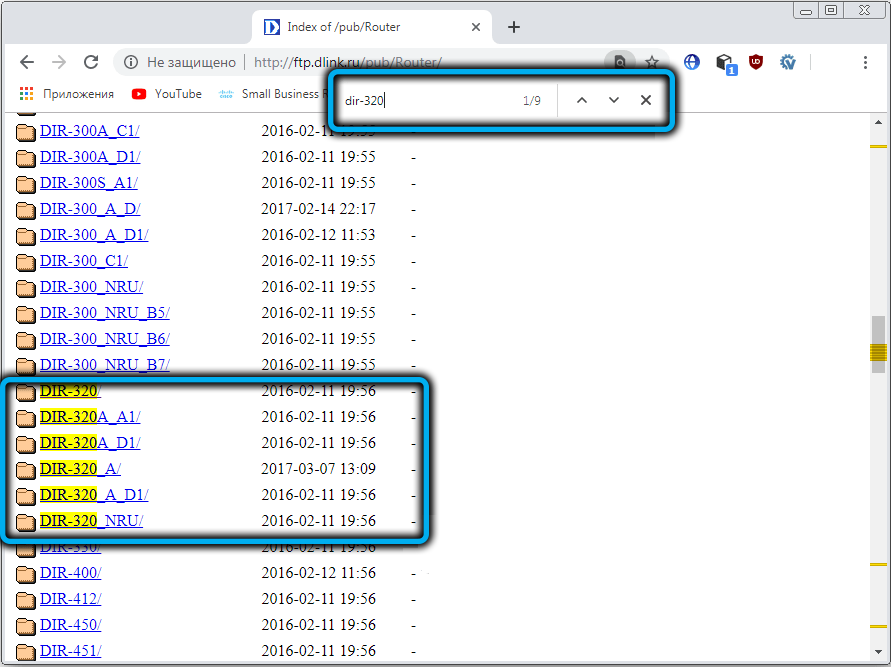
- Sisestame veebiliidese, valime vahekaardi "Laiendatud sätted", minge jaotisse "Süsteem", klõpsake nuppu "Värskendus" menüü element ";
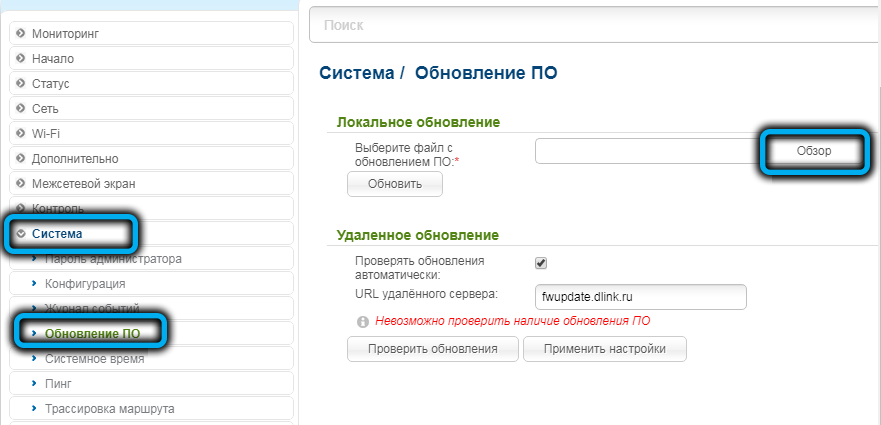
- Klõpsake nuppu "Ülevaade" ja dirigendi kaudu valige DIR-320 arvutisse laaditud püsivara;
- Klõpsake nuppu "Värskendus";
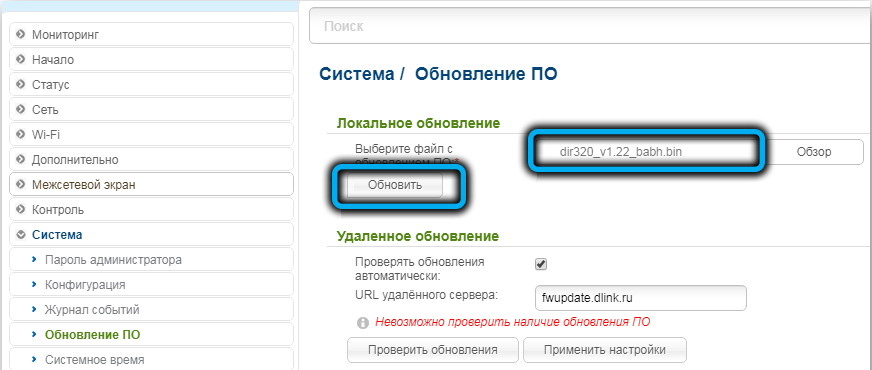
- Ootame, kuni uus püsivara salvestatakse seadme välkmälus (see on umbes 5 minutit).
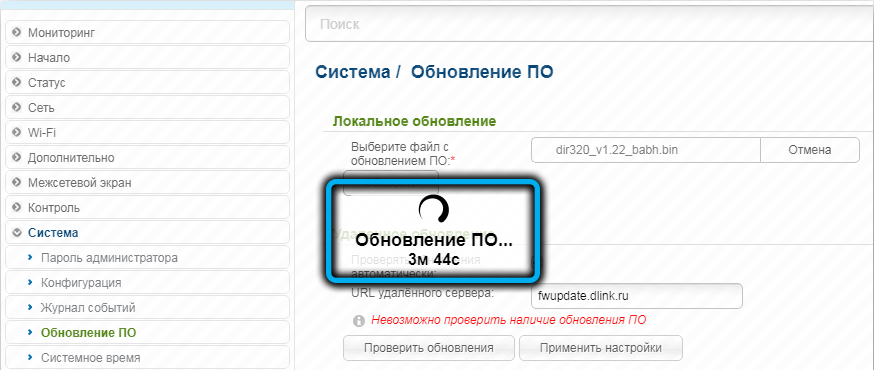
Pärast seda taaskäivitab ruuter uue versiooniga.
Jagage kommentaarides, kui teil õnnestus D-Link DIR-300 ruuteri vilgutada ja konfigureerida, ja kas teil oli seda keeruline seda teha.

